ie浏览器如何升级?ie浏览器升级不了解决方法分享
2019-10-10 10:10 737人浏览 0 条评论
IE问题解决办法文章由小编整理发出,内容真实有效,欢迎提出您的意见IE系列文章由小编在互联网中整理并且发出,内容保障真实健康.
很多小伙伴们都不熟悉ie浏览器如何升级,接下来小编带来ie浏览器升级不了解决方法分享。希望可以帮助到家。
1、如果大家需要升级IE浏览器,那么我们首先去IE浏览器的官方网站去下载升级包,也就和补丁差不多的东西,下载完之后,我们对其进行安装。
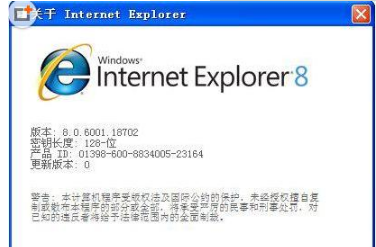
2、在我们下载完安装包之后,我们点击运行,打开IE8的安装程序。如图所示:

3、在打开IE8的安装包之后,按照要求,保存关闭所有的程序,防止在安装过程中出现不必要的麻烦,在点击下一步之后,我们将前面的安装更新点击上,然后点击下一步,如图所示:
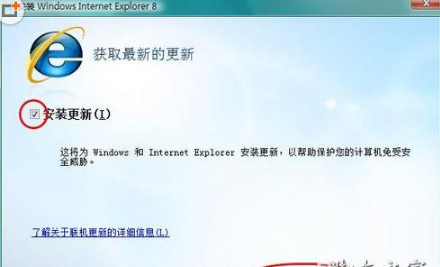
4、点击安装更新,下一步之后,我们就会看见安装的进度条,这里我们不需要进行任何操作,系统会自动配置电脑的相关配置和设置,等待进度条完成就可以了。如图所示:
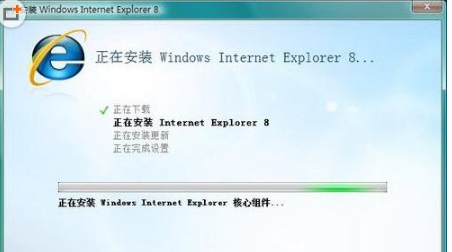
5、在等待进度条结束之后,我们会看到立即重启的界面,然后我们重启一下即可,重启了之后,我们打开浏览器,然后根据自己的喜好进行设置即可。
IE技巧相关攻略推荐:
ie5.0是什么界面浏览器?ie5.0界面浏览器介绍
怎样轻松避免迷失?IE7中控制多个标签页介绍
IE浏览器怎么将网页保存为pdf文档?将网页保存为pdf文档的方法说明
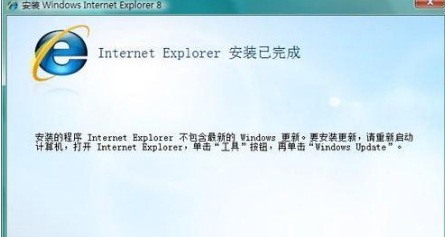
以上就是iefans网小编为大家带来的ie浏览器升级不了解决方法分享,喜欢的小伙伴们请大家继续关注IE浏览器中文网。
还有更多的IE类办法指南,需要用户多多的发掘,可以在搜索框进行搜索查找,如果您觉得文章解决不了您的问题,可以加入QQ群,帮您解决问题。
相关资讯
留言评论
系统推荐








发表回复
要发表评论,您必须先登录。